Kako narediti naročnike v Excelu?
Podpis v Excelu je možnost formatiranja v naših podatkih, pri kateri lahko besedilo in številke izgledajo manjše. Če želite to narediti, z desno miškino tipko kliknite celico in na zavihku celic za oblikovanje v razdelku pisave preverite možnost podpisa, spodaj se prikažejo podpisi preostanek besedila. Bližnjice za vstavljanje podpisa v Excelu v njegovem tehničnem smislu ni, to lahko dosežemo z nekaj kombinacijami tipk.
Bližnjica za podpis v Excelu
Bližnjica v Excelovem podpisu »Ctrl + 1, Alt + B in Enter« se uporablja za oblikovanje izrazov, kot je »CH4« v preglednici Excel. Za pretvorbo v pravilno obliko "CH 4 " je potrebna uporaba naročniških zapisov .

Kako uporabiti to bližnjico v Excelovem podpisu? (3 preprosti koraki)
Pazite, da tipk ne boste kliknili hkrati, vsako kombinacijo tipk je treba pritisniti in sprostiti:
- 1. korak: Izberite znak ali več, ki ga želite formatirati.
- 2. korak: Če želite napisati pogovorno okno Format Cells, pritisnite Ctrl + 1.
- Korak 3: Nato pritisnite Alt + B, da izberete možnost Subscript in pritisnite tipko Enter, da uporabite oblikovanje in zaprete pogovorno okno.
Primeri
Razumejmo delovanje Subscripta s spodnjimi primeri. Podpis je zelo preprost in se lahko uporablja v Excelovem delovnem listu za kateri koli znak / številko in se lahko uporablja v VBA.
To predlogo Excel Subscripts Excel lahko prenesete tukaj - Predloga Excel SubscriptsPrimer # 1
Podpis lahko uporabite z uporabo spodnjih dveh metod v kateri koli celici lista Excel.
1. metoda:
- 1. korak: Dvokliknite celico A2 in izberite vrednost "2"
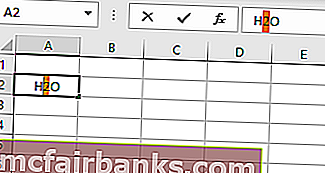
- 2. korak: Nato z desno tipko miške kliknite in izberite Oblikuj celice
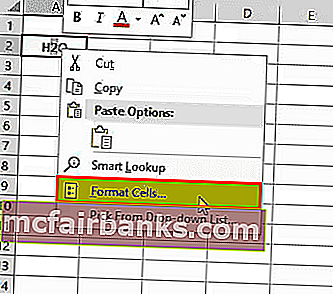
- 3. korak: Pojavi se pogovorno okno Format Cells
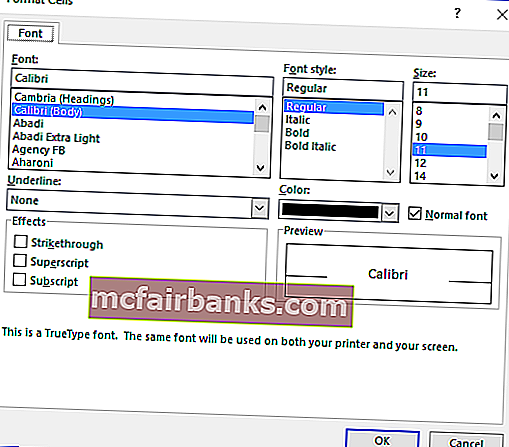
- 4. korak: Na zavihku Pisava pod možnostjo Oznaka učinka na podpisu kliknite V redu
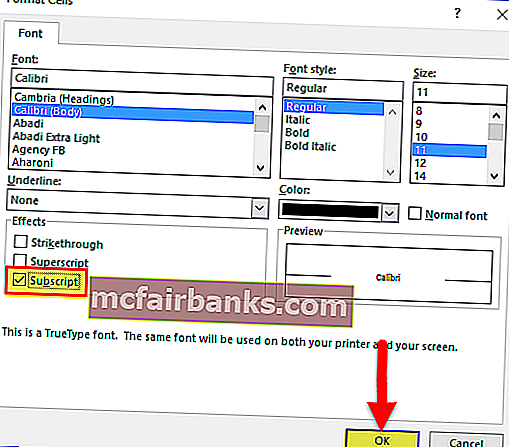
- 5. Nato bo pretvoril H2O H 2 O
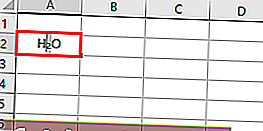
2. metoda:
Druga metoda je izbira celice in dela neposredno v vrstici s formulami.
- 1. korak: Kot prej skrbno izberite besedilo, ki ga želite oblikovati. Nato z oblikovanjem celic uporabite podpis, kot želite.
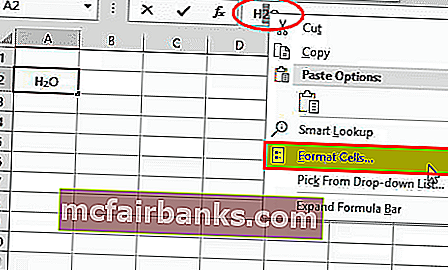
- 2. korak: Oblikovanje podpisa lahko obrnete ali odstranite z izbiro celice, dostopa do Oblikovanje celic in počistite ustrezno potrditveno polje.
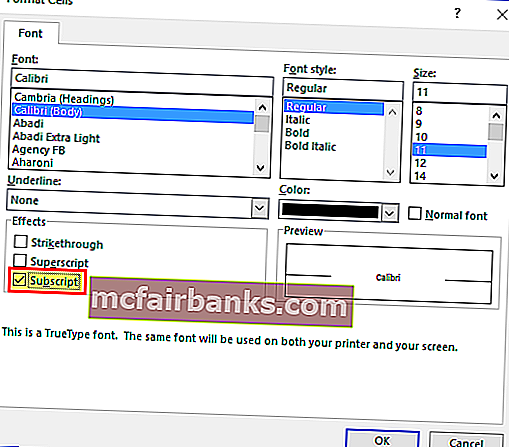
2. primer
V tem primeru uporabljamo podpis za CH4.
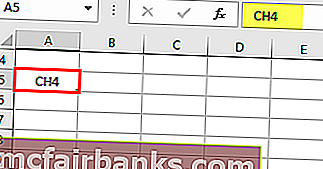
Tokrat uporabljamo drugo metodo, v vrstici s formulami izberite "4", nato z desno miškino tipko kliknite in nato na Oblikuj celice
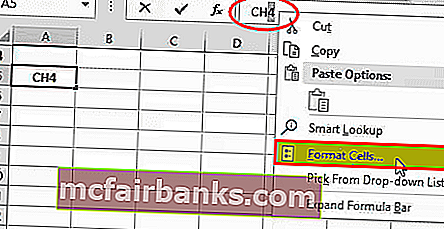
(Prikaže se pogovorno okno Format Cells) in nato potrdite oznako na Subscript, to je to.

Zdaj bo izhod CH 4.
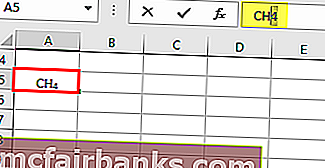
3. primer
Podrazred se uporablja tudi za razlikovanje med različnimi vrstami subatomskih delcev. Tako so nevtrini z elektroni, mioni in tau označeni z ν e, ν μ in ν τ.
Pretvorimo ve, Vu in vτ v νe, νμ in ντ v excelu.
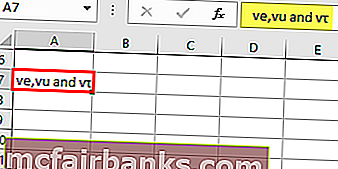
- Odprite pogovorno okno Format Cells s pritiskom na Ctrl + 1 ali z desno miškino tipko kliknite izbiro in izberite Format Cells.
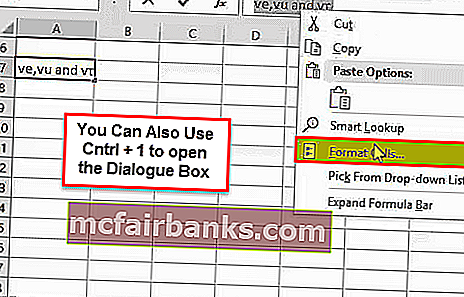
- V pogovornem oknu Oblika celic pojdite na zavihek Pisava in v razdelku Učinki izberite Podpis.
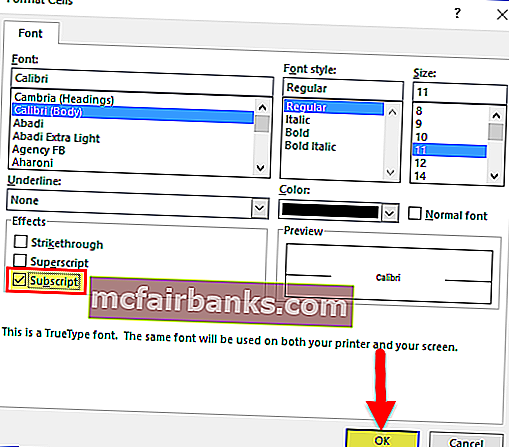
- Kliknite V redu, da shranite spremembo in zaprete pogovorno okno
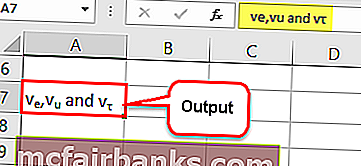
Primer # 4
Celotno besedilo celice lahko pretvorite tudi v podpis.
Preprosto izberite celico in pritisnite ctrl + 1 in nato izberite podpis pod Učinki.
Kako uporabiti bližnjico na tipkovnici za pretvorbo izbranega besedila celice v podpis naenkrat.
- Pritisnite Ctrl + Shift + F, da odprete celico za oblikovanje
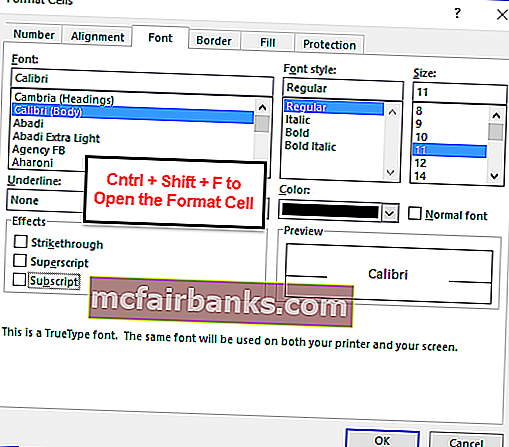
- Pritisnite ALT + B, da bo samodejno izbral možnost podpisa pod Učinki in pritisnil Enter, nato se bo besedilo za izbrano celico samodejno pretvorilo v podpis.
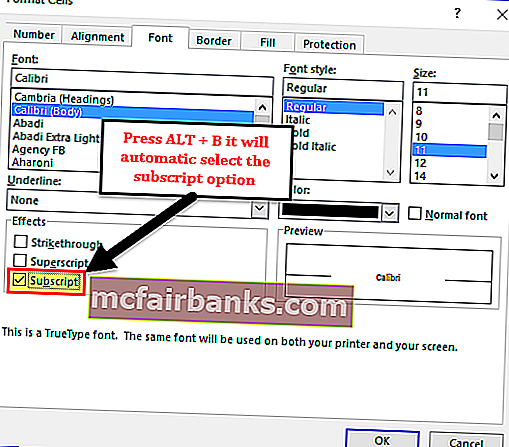
to bo povzročilo
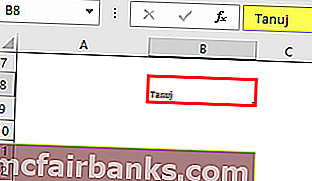
Podpis z uporabo kode VBA
Recimo, da imamo besedilo v Sheet1 in v celici D2, nato uporabimo indeks z uporabo spodnje kode VBA.
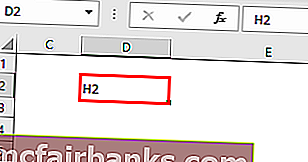
- 1. korak: Pojdite na zavihek Razvijalec in izberite možnost Visual Basic

- 2. korak: Ustvarite funkcijo s poljubnim imenom in uporabite spodnjo kodo, nato zaženite ta makro za pretvorbo vrednosti celice D2 v podpis.
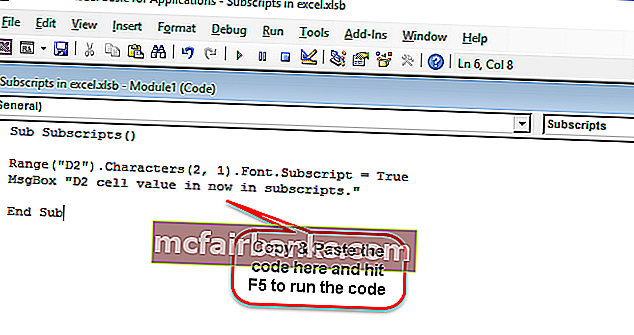
Podnaročniki ()
Obseg (“D2”). Znaki (2, 1) .Font.Subscript = True
MsgBox "Vrednost celice D2 je zdaj v indeksih."
Končaj pod
Rezultat bo:
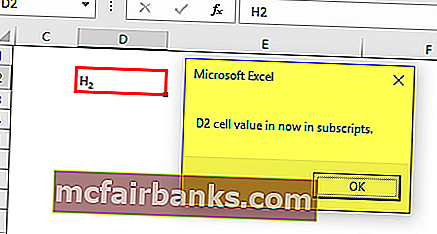
Stvari, ki si jih je treba zapomniti
- Dodajanje indeksov v Excel je ponavadi preprosto nastavitev pisave, vendar lahko pri dodajanju indeksov v celice, ki vsebujejo številke ali formule excel, naletite na omejitve. To omejitev lahko rešite tako, da podatke pred pretvorbo pretvorite v besedilo.